
Apple gjorde betydande framsteg inom träningsområdet med watchOS 9 och iOS 16. Pulszonsspårning är en av de mest spännande funktionerna som nyligen har lagts till i Apple Watch-arsenalen. Förvirrad om pulszoner? Oroa dig inte. I den här artikeln kommer jag att förklara vad pulszoner är och hur du kan använda pulszonspårning i watchOS 9.
- Vad är pulszoner?
- Så här visar du pulszoner på Apple Watch och iPhone
- Så här redigerar du dina pulszoner på Apple Watch och iPhone
Vad är pulszoner?
Apple förklarar Heart Rate Zones som en procentandel av din maxpuls; den beräknas automatiskt och anpassas med hjälp av dina hälsodata. Dessutom har varje Apple Watch fem pulszoner som visar din träningsintensitet genom att mäta din puls i olika skeden av ett träningspass.
Heart Rate Zone ska inte förväxlas med hjärtfrekvens eftersom den senare är antalet gånger ett hjärta slår på en minut.
Obs: Pulszoner kommer att beräknas baserat på informationen du har angett i Health-appen på din iPhone.
Varför använda pulszoner?
Heart Rate Zone är ett plus eftersom det skulle vara svårt att ständigt övervaka pulsmaskinen och beräkna puls medan du tränar konditionsträning. Genom att integrera pulszoner i watchOS 9 har Apple helt effektiviserat processen för beräkningar och beräkningar och tillåtit dig att enbart fokusera på din träning.
Det är viktigt att komma ihåg att du kanske inte hittar siffror som är lika lika som de som anges här, och anledningen till detta är att mina hälsodata och dina hälsodata inte kommer att matcha. För någon född 1998, vars vikt är 80 kg och höjd är 170 cm, kategoriserar Apple fem hjärtfrekvenszoner enligt följande:
- Zon 1: HR är under 141 bpm eller 60 % av Max HR
- Zon 2: HR är mellan 142-153 bpm eller 60-70 % av Max HR
- Zon 3: HR är mellan 154-165 bpm eller 70-80 % av Max HR
- Zon 4: HR är mellan 167-178 bpm eller 80-90 % av Max HR
- Zon 5: HR är över 179 bpm eller 90 % av Max HR
Maxpuls: 220 – ålder
Obs: Här avser HR hjärtfrekvens.
Så här visar du pulszoner på Apple Watch och iPhone
Nu när konceptet med hjärtfrekvenszon har rensats, måste du se fram emot att lära dig hur du kan se dem på din Apple Watch och iPhone. Men innan dess måste du veta hur du lägger till hjärtfrekvenszoner till Apple Watch.
Inkludera pulszoner i träningsvyer på Apple Watch
- Starta Workout-appen.
- Navigera till tre punkter bredvid en konditionsträning.
Du kan till exempel välja Indoor Walk. - Tryck på pennikonen i avsnittet Öppna.
- Välj Workout Views.
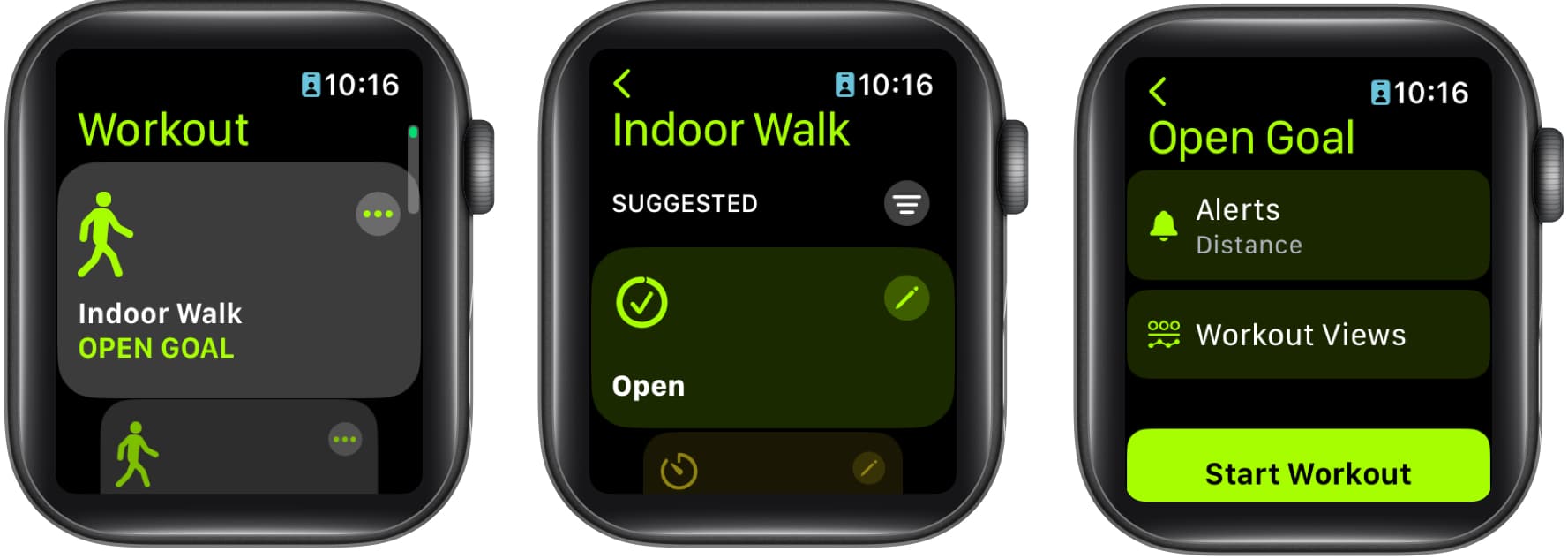
- Tryck sedan på Redigera vyer.
- Scrolla ner till Pulszoner → Slå på Inkludera.

Grattis! Nu har du framgångsrikt införlivat hjärtfrekvenszoner i ditt träningspass. Använd nu stegen nedan för att se pulszonen i Apple Watch och iPhone.
Se pulszonen under ett träningspass på Apple Watch
- Starta Workout-appen på din iPhone.
- Välj en konditionsträning.
Tryck till exempel på Indoor Walk. - Scrolla ner till avsnittet Pulszoner.
Du kan vrida upp/ned Digital Crown för att bläddra.
Dessutom delar träningsvyn upp hjärtfrekvenszonerna i fem. Du visas den zon du befinner dig i beroende på din ansträngning. Du kan också kontrollera din puls, tid i zon och medelpuls direkt från skärmen.
Visa dina pulszondata på iPhone
- Öppna Fitness-appen.
- Gå till en träningssammanfattning.
- Tryck på Visa mer bredvid Puls.

Du kommer att se en graf under avsnittet Puls som delar upp tiden i varje zon.
Så här redigerar du dina pulszoner på Apple Watch och iPhone
Pulszoner beräknas automatiskt baserat på ålder, längd och vikt som anges i Health-appen på din iPhone. Så om du är en idrottare som är bekant med hjärtfrekvenszoner kan du justera dem genom att följa metoderna nedan:
På Apple Watch
- Gå till appen Inställningar på din Apple Watch.
- Rulla ned och tryck på Träning → Pulszoner.
- Tryck på Manuell.
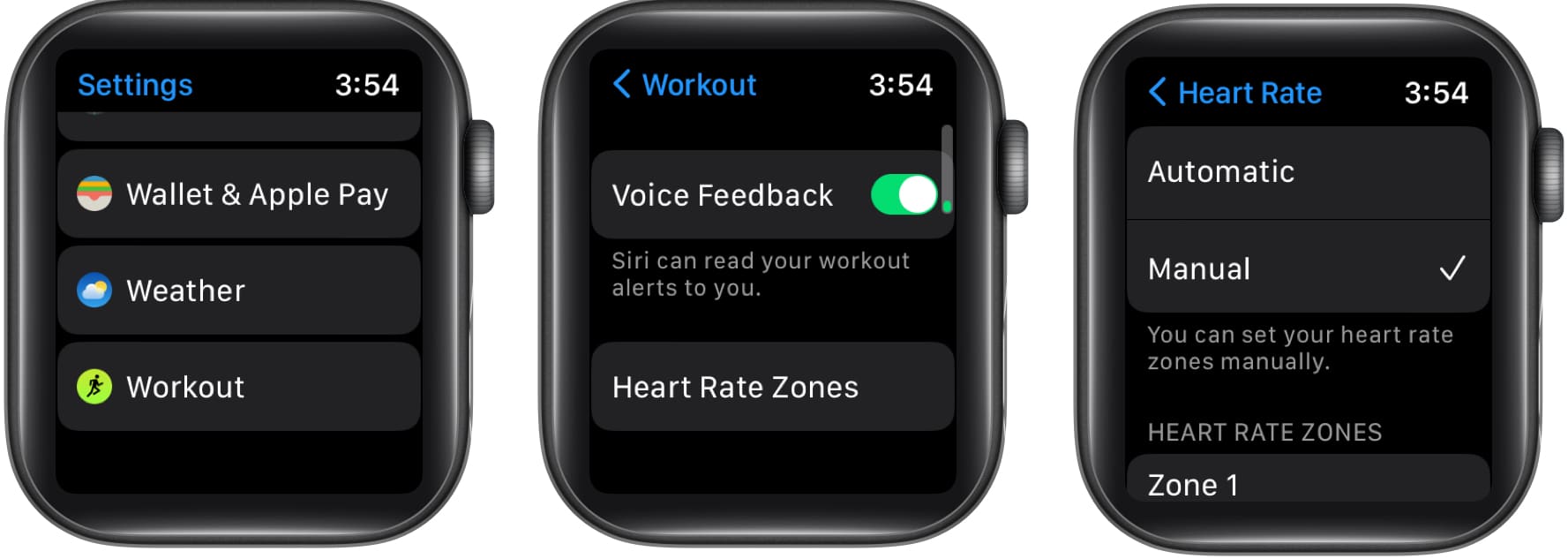
- Välj den zon du vill redigera.
- Justera gränserna enligt dina önskemål.
Du kan vrida på den digitala kronan eller trycka på (+, -) symbolerna. - Tryck på Klar.

Obs: Du kan ändra den övre gränsen för zon 1, den nedre gränsen för zon 5 och både den övre och nedre gränsen för zon 2, 3 och 4.
På iPhone
- Öppna Watch-appen på din iPhone.
- Tryck på Min klocka → Träning.
- Rulla ned och tryck på Pulszoner.
- Tryck på Manuell. Sedan kan du redigera zoner under avsnittet Pulszoner.
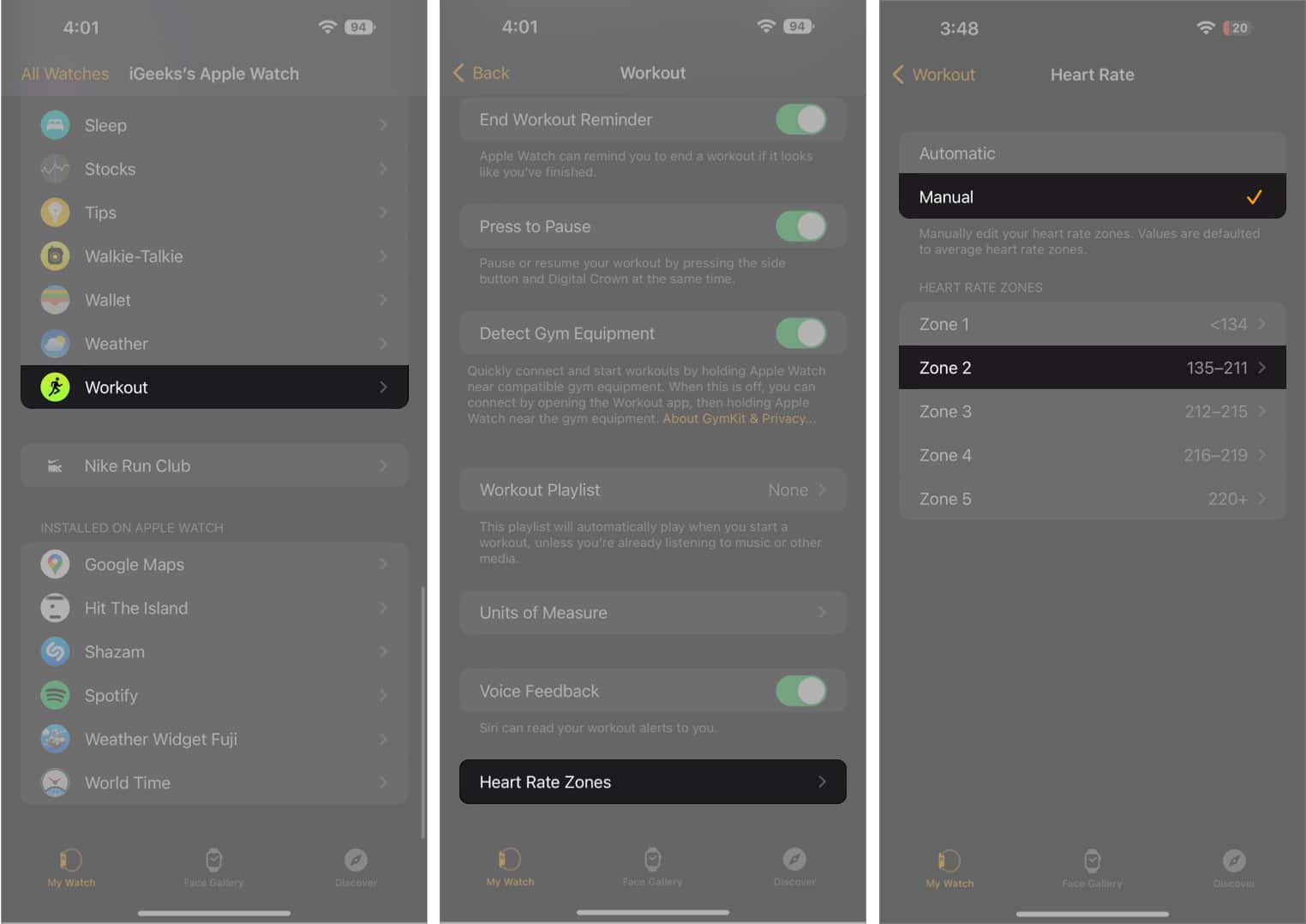
- Tryck på siffran bredvid Slag per minut och gör önskade ändringar.
När du har angett data, tryck var som helst på skärmen för att bekräfta.
Det är allt, gott folk!
Vid sidan av sömnspårning och lågeffektläge är hjärtfrekvenszonerna en annan användbar funktion på watchOS 9. Jag använder den på min klocka för att spåra min puls när jag tränar. Använder du det också? Låt mig veta i kommentarerna.
Läs mer
- Så här mäter du hjärtfrekvensvariabilitet (HRV) på din Apple Watch
- Bästa hälsotillbehör för iPhone och iPad
- De bästa apparna för pulsmätare för Apple Watch